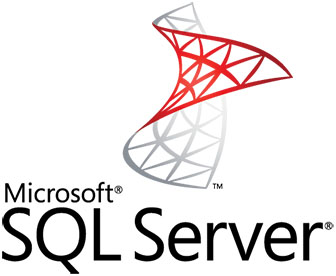Microsoft SQL Server是领先的关系数据库管理系统,最初是为Microsoft Windows设计的。但是,对高性能计算和苛刻工作负载的需求不断增长,导致 SQL Server 在 2016 年重新构建,提供多平台支持。因此,首次可以在 Linux 系统上运行 SQL Server。
在 Fedora 39 上安装 Microsoft SQL Server
步骤 1。首先,更新系统软件包以确保您拥有最新版本。这可以使用以下命令完成:
<span class="pln">sudo dnf clean all sudo dnf update</span>
第2步。添加 Microsoft SQL Server 存储库。
我们首先将 Microsoft 的 SQL Server 包存储库添加到 Fedora 的包管理器 DNF 中。这使我们能够使用 DNF 轻松安装 SQL Server,而不是手动下载和安装单个 RPM 包:
<span class="pln">sudo curl </span><span class="pun">-</span><span class="pln">o </span><span class="pun">/</span><span class="pln">etc</span><span class="pun">/</span><span class="pln">yum</span><span class="pun">.</span><span class="pln">repos</span><span class="pun">.</span><span class="pln">d</span><span class="pun">/</span><span class="pln">mssql</span><span class="pun">-</span><span class="pln">server</span><span class="pun">.</span><span class="pln">repo https</span><span class="pun">:</span><span class="com">//packages.microsoft.com/config/rhel/8/mssql-server-2022.repo</span>
此命令下载 SQL Server 2019 存储库配置文件,并将其另存为 /etc/yum。回购。d/mssql-server。回购。
接下来,运行 dnf makecache 以更新 DNF 包缓存:
<span class="pln">sudo dnf makecache</span>
第 3 步。在 Fedora 39 上安装 Microsoft SQL Server。
配置存储库后,可以通过运行以下命令来安装 SQL Server:
<span class="pln">sudo dnf install mssql</span><span class="pun">-</span><span class="pln">server</span>
此命令在 Fedora 系统上安装 SQL Server 包。
安装 SQL Server 及其命令行工具后,需要启动 SQL Server 服务,并使其在系统启动时启动。使用以下命令执行此操作:
<span class="pln">sudo systemctl start mssql</span><span class="pun">-</span><span class="pln">server sudo systemctl enable mssql</span><span class="pun">-</span><span class="pln">server</span>
第 4 步。初始化 SQL Server。
安装 SQL Server 包后,需要初始化 SQL Server 数据库引擎。此过程涉及设置 SA(系统管理员)密码和选择 SQL Server 版本。若要初始化 SQL Server,请运行以下命令:
<span class="pln">sudo </span><span class="pun">/</span><span class="pln">opt</span><span class="pun">/</span><span class="pln">mssql</span><span class="pun">/</span><span class="pln">bin</span><span class="pun">/</span><span class="pln">mssql</span><span class="pun">-</span><span class="pln">conf setup</span>
第 5 步。打开 SQL Server 的防火墙端口。
对于远程连接,请在 Linux 防火墙中为以下服务打开端口:
- SQL Server:TCP 端口 1433
- SQL Server 分布式事务处理协调器 (DTC):TCP 端口 11000-11999
以下是 Fedora 的命令:
<span class="pln">sudo firewall</span><span class="pun">-</span><span class="pln">cmd </span><span class="pun">--</span><span class="pln">zone</span><span class="pun">=</span><span class="kwd">public</span> <span class="pun">--</span><span class="kwd">add</span><span class="pun">-</span><span class="pln">port</span><span class="pun">=</span><span class="lit">1433</span><span class="pun">/</span><span class="pln">tcp </span><span class="pun">--</span><span class="pln">permanent sudo firewall</span><span class="pun">-</span><span class="pln">cmd </span><span class="pun">--</span><span class="pln">zone</span><span class="pun">=</span><span class="kwd">public</span> <span class="pun">--</span><span class="kwd">add</span><span class="pun">-</span><span class="pln">port</span><span class="pun">=</span><span class="lit">11000</span><span class="pun">-</span><span class="lit">11999</span><span class="pun">/</span><span class="pln">tcp </span><span class="pun">--</span><span class="pln">permanent sudo firewall</span><span class="pun">-</span><span class="pln">cmd </span><span class="pun">--</span><span class="pln">reload</span>
第 6 步。安装 SQL Server 命令行工具。
SQL Server 提供了一些用于管理和查询的有用命令行工具,包括:
- sqlcmd:SQL Server 命令行查询工具sqlcmd: SQL Server command-line query tool
- bcp:批量导入/导出数据实用工具
在 Fedora 上安装这些工具以及 ODBC 驱动程序及其依赖项,使用:
<span class="pln">sudo dnf install mssql</span><span class="pun">-</span><span class="pln">tools unixODBC</span><span class="pun">-</span><span class="pln">devel</span>
sqlcmd 工具现在可以连接到 SQL Server 并从 bash shell 执行 T-SQL 语句。
我们可以使用 systemctl status 命令检查 SQL Server 是否正在运行:
<span class="pln">sudo systemctl status mssql</span><span class="pun">-</span><span class="pln">server</span>
此外,运行 sqlcmd 以连接并执行简单的 SQL 查询:
<span class="str">/opt/</span><span class="pln">mssql</span><span class="pun">-</span><span class="pln">tools</span><span class="pun">/</span><span class="pln">bin</span><span class="pun">/</span><span class="pln">sqlcmd </span><span class="pun">-</span><span class="pln">S localhost </span><span class="pun">-</span><span class="pln">U SA </span><span class="pun">-</span><span class="pln">P </span><span class="str">'<your_password>'</span> <span class="pun">-</span><span class="pln">Q </span><span class="str">'SELECT @@VERSION'</span>
这将以 SA 用户身份进行连接并显示 SQL Server 版本,确认一切正常。
感谢您使用本教程在 Fedora 39 系统上安装 Microsoft SQL Server。有关其他或有用的信息,我们建议您查看 Microsoft 官方网站。